Nejlepší nástroje pro vytváření reakčních videí
V dnešní době může každý svobodně vyjádřit svůj názor na věci, které čte nebo sleduje na platformách sociálních médií. Může to být ze zpráv, týkajících se známé osobnosti nebo horké novinky. Na druhou stranu, vyjádření názoru nebo reakce se dnes dá proměnit v obsah a monetizaci.
Tento příspěvek obsahuje informace související s vytvářením reakčního videa. Pokud chcete také natočit reakční video a plánujete jej zveřejnit na sociálních sítích, tento příspěvek je pro vás. Učte se prosím jak udělat reakční video prostřednictvím následujících aplikací.
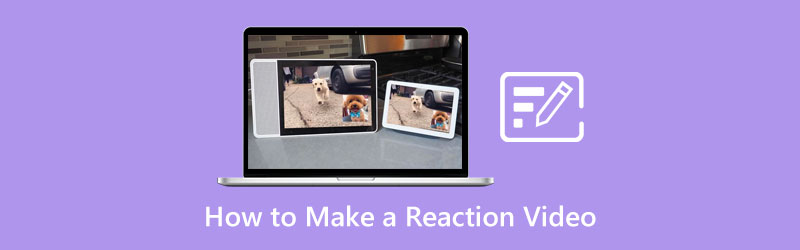
- SEZNAM PRŮVODCE
- Část 1. Co je reakční video
- Část 2. Jak udělat reakční video
- Část 3. Nejčastější dotazy o střihu reakčního videa
Část 1. Co je reakční video
Jedním z populárních obsahů na sociálních sítích je dnes reakce, kterou vloggerové v poslední době běžně používají. Svou spontánní reakci zaznamenají při sledování obsahu. Video je výhradně o zobrazení jejich reakce a komentování obsahu. Navzdory tomu by video mělo být stále zábavné a vzrušující na poslech a sledování. Existuje mnoho typů reakčních videí, které lze vidět na online platformách. Může se jednat o vtipné vtipy, prohlídky domu, filmy, seriály a mnoho dalších. Můžete reagovat na mnoho témat, která vidíte online; můžete si vybrat podle svých preferencí.
Část 2. Jak udělat reakční video
Chcete-li vytvořit reakční video, musíte najít obsah, na který chcete reagovat. Záleží na tom, jaká videa raději sdílíte se svými diváky. Na druhou stranu reagujte na obsah, který cílí na široké publikum, abyste získali více zhlédnutí a sledování.
Po dokončení záznamu reakčního videa musíte pokračovat v procesu úprav. Je nutné hledat aplikaci, která je schopna zobrazovat vaše videa, která předvádí vaše reakční video a obsah. Aplikace by měla mít funkci, která vám umožní prezentovat vaše videa pouze pomocí jedné obrazovky. Prostřednictvím toho mohou diváci sledovat vás a vámi vybraný obsah současně. Chcete-li začít upravovat své reakční video, spolehněte se na níže uvedenou aplikaci pro reakci na video.
1. Arkthinker Video Converter Ultimate
Hledáte ideální program, který se snadno ovládá pro úpravu vašeho reakčního videa? Počítej s Arkthinker Video Converter Ultimate. Tento program má vestavěnou funkci koláže, která vám umožní sledovat vaše videa samostatně na jedné obrazovce. Má také filtry, hudbu a šablony, které můžete na svůj projekt použít, aby byl atraktivnější a živější. V tomto programu nemusíte vynakládat velké úsilí na úpravu svého reakčního videa, protože jeho zvládnutí trvá jen několik minut. Chcete-li tento program použít, postupujte podle uvedených kroků.
Stáhnout a nainstalovat
Stáhněte a nainstalujte program, dokončete proces instalace a spusťte jej, abyste mohli program začít používat.
Nahrajte své reakční video
V hlavním rozhraní programu klikněte na Koláž kartu v pravém horním rohu obrazovky. Jak vidíte, jsou prezentovány dvě samostatné obrazovky. Klikněte na (+) pro přidání videoklipů na samostatné obrazovky. Jakmile jsou vaše videoklipy již umístěny na samostatných obrazovkách, vyberte požadovanou šablonu ze spodní části obrazovky. Je lepší, když zvolíte styl, který dokáže jasně zobrazit vaše reakční video a obsah.
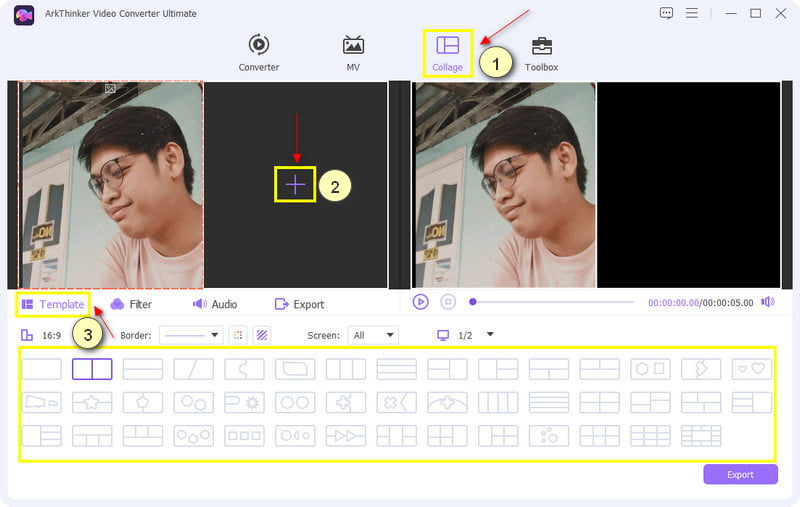
Změňte velikost svých videoklipů
Chcete-li změnit velikost videoklipů, umístěte kurzor na jeden z videoklipů a klepněte na něj. A na obrazovce videa se objeví tlačítko ve tvaru obdélníku. Videoklipy můžete na obrazovce upravit jako malé posunutím kurzoru blízko k (-) podepsat na levé straně. Na druhou stranu můžete své videoklipy zvětšit na obrazovce posunutím kurzoru blízko k (+) podepsat na pravé straně.
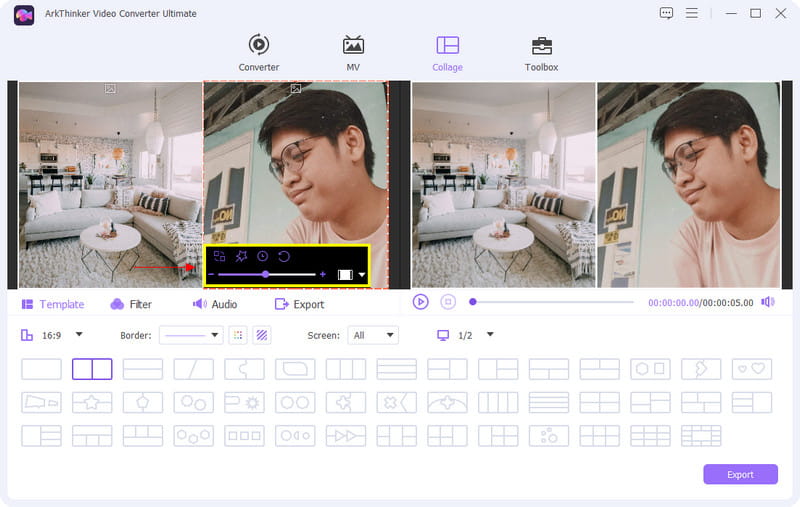
Použít filtr
Vedle části Šablona klikněte na Filtr sekce. Odtud uvidíte spoustu filtrů, které můžete použít na své reakční video. Klikněte a vyberte jeden filtr ze sekce a zobrazte změny na obrazovce náhledu.
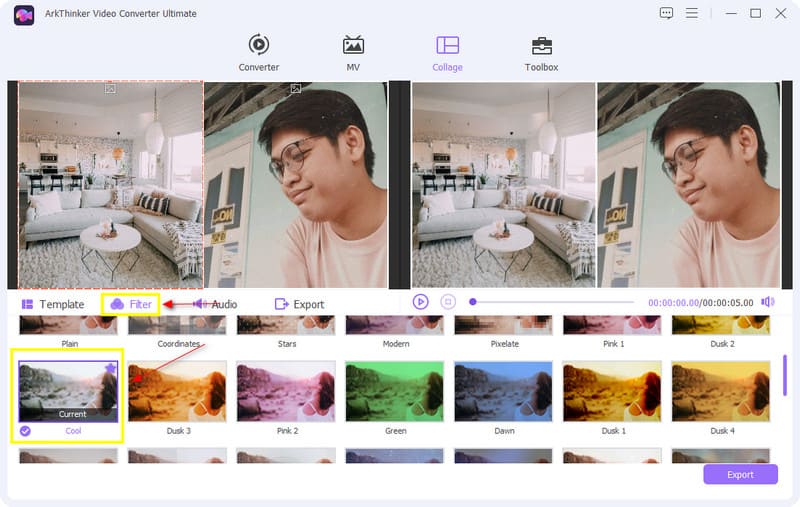
Exportujte své reakční video
Až budete spokojeni se změnami, které jste ve svém reakčním videu provedli, pokračujte kliknutím na Vývozní tlačítko pro uložení výstupu.
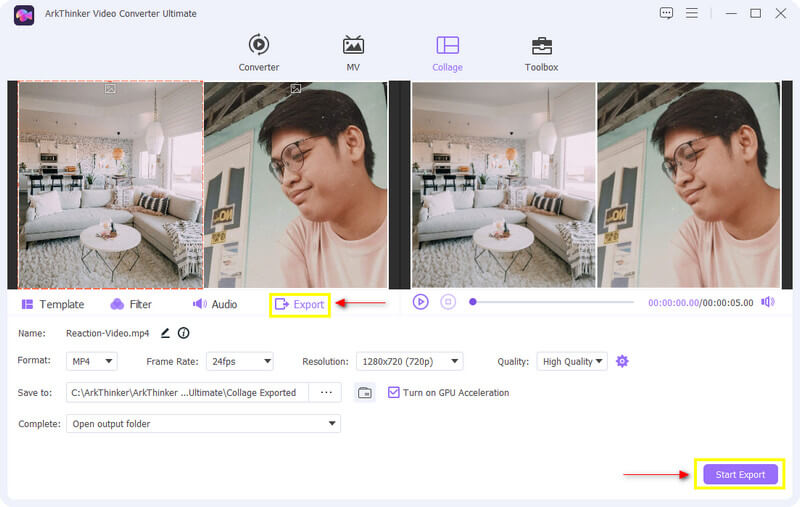
2. iMovie
iMovie je ideální program, na který se můžete spolehnout, pokud přemýšlíte, jak vytvořit reakční video na iPhone. Má vestavěný editor videa, který můžete použít vylepšit své video. Prostřednictvím této aplikace můžete skutečně upravit své reakční video. Pokud dáváte přednost této aplikaci, použijte níže uvedené kroky jako průvodce.
Otevřete v telefonu aplikaci iMovie. Uvidíš Zahájit nový projekt z rozhraní aplikace ve spodní části obrazovky. Odtud vyberte videa, která chcete upravit.
Klikněte na (+) z časové osy a přidejte další video, ať už jde o obsah nebo video reakce, a použijte tlačítko Rozdělit obrazovku.
Po dokončení úprav videa klikněte na Hotovo tlačítko a za ním následuje Uložit k úspěšnému exportu reakčního videa.
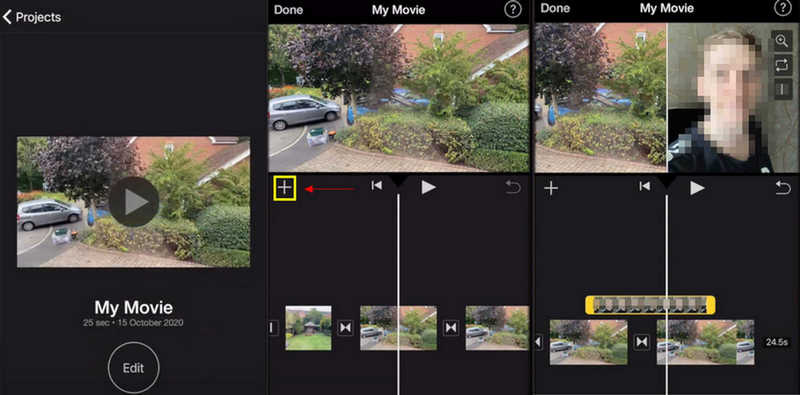
3. VivaVideo
VivaVideo je populární aplikace, která je dostupná pro použití pro telefony Android. Nabízí spoustu šablon, které můžete použít na své video. Kromě toho může být použit pro úpravu vašeho reakčního videa. Také může sloučit dvě videa, jeden pro váš obsah a jeden pro vaše reakční video. Pokud to raději používáte, níže je stručný návod.
V hlavním rozhraní aplikace klikněte na Nový projekt. Odtud nahrajte svůj obsah.
Použijte Překryvná vrstva tlačítko ve spodní části časové osy. Odtud vložte své reakční video do vybraného obsahu.
Jakmile umístíte své reakční video na určené místo, provedete úpravy, klikněte Vývozní uložit svůj projekt.
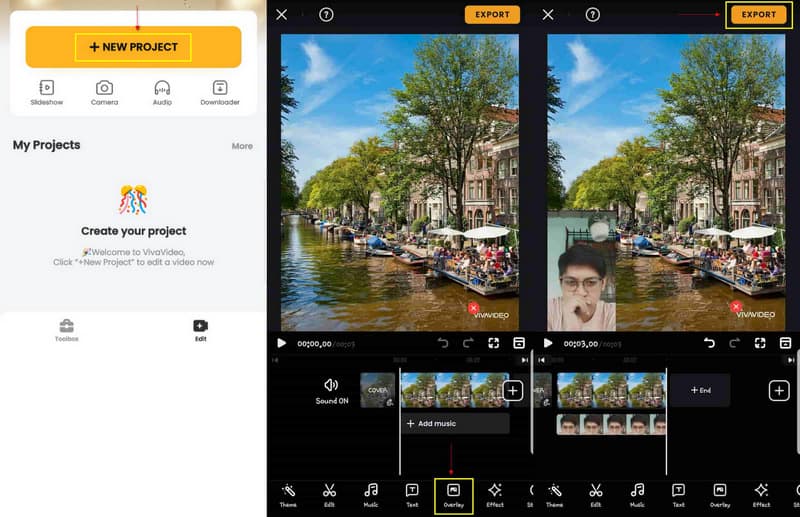
Část 3. Nejčastější dotazy o střihu reakčního videa
Kdo spustil reakční videa?
Na začátku roku 2010 se reakční video stalo hitem na Youtube; odstartovalo to komediální duo Fine Brothers ve svém videoobsahu s názvem Kids React.
Porušují reakční videa autorská práva?
Porušují reakční videa autorská práva?
Jak uděláte reakční video, aniž byste ukázali svůj obličej?
Existuje další způsob vytváření reakčního videa, který využívá pouze zvuk. Stačí při sledování původního videa přidat komentář.
Závěr
Pokud chcete být tvůrcem obsahu, existuje mnoho seznamů obsahu, které si můžete vybrat, a vytvoření reakčního videa je jedním z nejoblíbenějších. Začněte výběrem konkrétního obsahu, na který chcete reagovat. Nyní se můžete učit jak udělat reakční video z výše uvedeného programu a nahrajte jej na internet, abyste získali více zobrazení.
Co si myslíte o tomto příspěvku? Kliknutím ohodnotíte tento příspěvek.
Vynikající
Hodnocení: 4.9 / 5 (na základě 236 hlasy)
Najděte další řešení
Jak vytvořit hudební video pomocí 3 aplikací Music Video Maker Stručný přehled 5 nejlepších tvůrců zpomalených videí 4 metody, které vám umožní snadno udělat video 2x rychleji Pozoruhodné způsoby, jak vytvářet časosběrná videa na počítačích a mobilních zařízeních Jak vytvořit video s rozdělenou obrazovkou na počítačích a telefonech Jak vytvořit GIF s 5 nejlepšími převaděči fotografií/videí na GIFRelativní články
- Upravit video
- Top 5 Video a Photo Collage aplikací pro začátečníky
- Vytvořte video koláž pro Instagram [mobil a počítač]
- Recenze nejlepšího softwaru pro úpravu hudebních značek Mp3tag
- Jak umístit 2 videa vedle sebe do počítače a smartphonu
- 6 nejlepších editorů videa s rozdělenou obrazovkou ve Windows a Mac
- Jak umístit více videí na jednu obrazovku pomocí 3 metod
- Přečtěte si, jak vytvořit rozdělenou obrazovku v Adobe Premiere Pro
- Jak vytvořit video koláž na telefonu iPhone a Android
- Jak vytvořit video s rozdělenou obrazovkou na počítačích a telefonech
- Jak vytvořit prezentaci nebo video koláž pro Facebook



